在Microsoft Word中,页眉是一个常见的功能,用于为文档的每一页添加标题、页码或其他信息,有时候我们可能需要关闭或删除页眉,特别是在不需要页眉的文档部分,本文将详细介绍如何在Word中关闭和删除页眉,并提供一些常见问题的解答。
如何关闭页眉
方法一:通过双击页眉区域
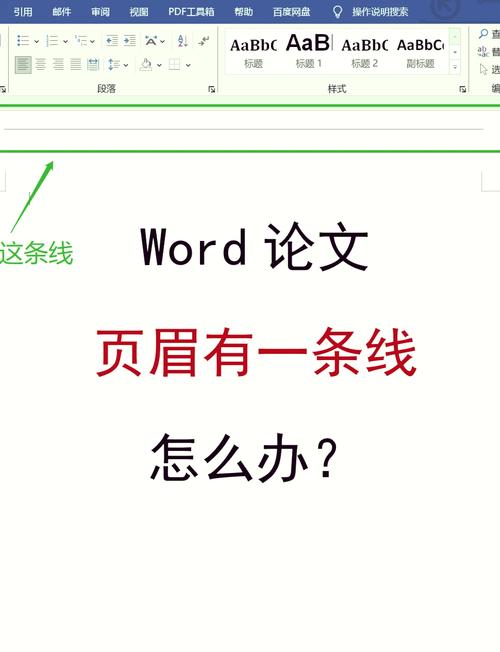
1、打开Word文档:启动Microsoft Word并打开需要编辑的文档。
2、进入页眉编辑模式:双击文档顶部的页眉区域,或者右键点击页眉区域并选择“编辑页眉”。
3、选中页眉内容:使用鼠标拖动选中整个页眉内容,包括文字、图片等。
4、删除页眉内容:按下键盘上的“Delete”键或“Backspace”键,删除选中的页眉内容。
5、退出页眉编辑模式:双击文档正文区域,或者点击Word窗口右上角的“关闭页眉和页脚”按钮(通常是一个叉形图标),退出页眉编辑模式。
方法二:通过功能区操作
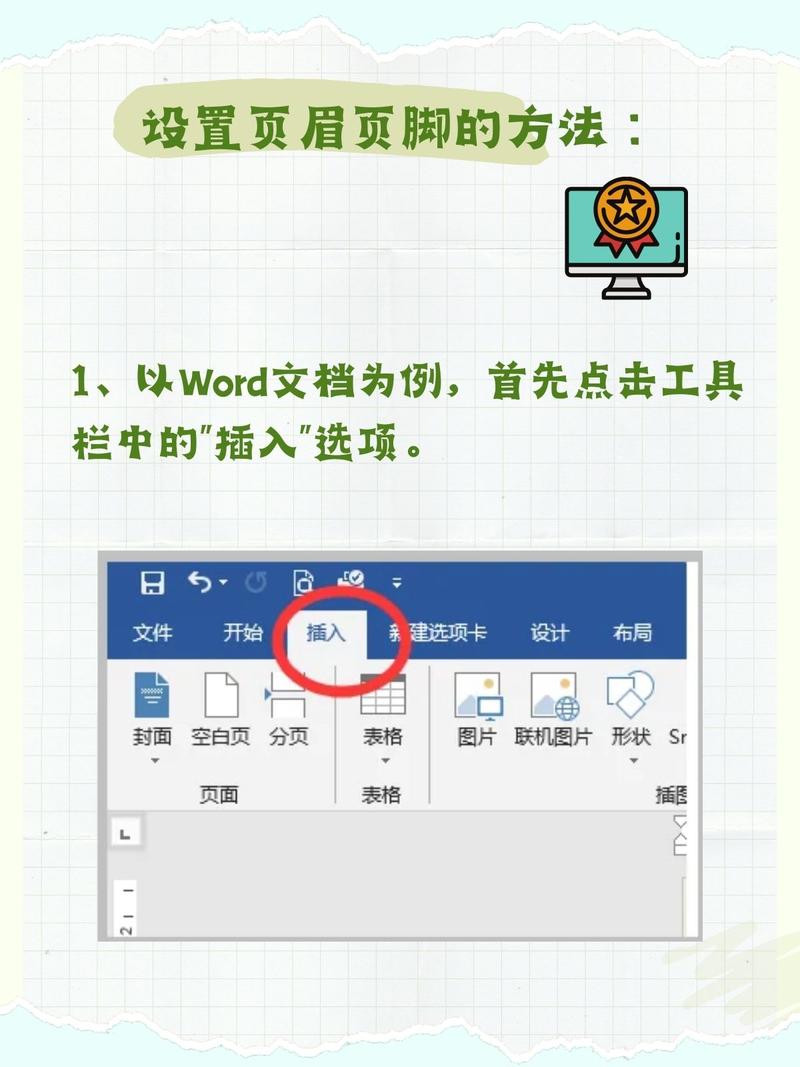
1、打开Word文档:启动Microsoft Word并打开需要编辑的文档。
2、进入页眉编辑模式:点击Word窗口顶部的“插入”选项卡,然后点击“页眉”按钮,在下拉菜单中选择“编辑页眉”。
3、删除页眉内容:选中页眉中的所有内容,按下“Delete”键或“Backspace”键删除。
4、退出页眉编辑模式:双击文档正文区域,或者点击Word窗口右上角的“关闭页眉和页脚”按钮,退出页眉编辑模式。
如何删除页眉
如果你希望完全删除文档中的页眉,可以按照以下步骤操作:
1、打开Word文档:启动Microsoft Word并打开需要编辑的文档。
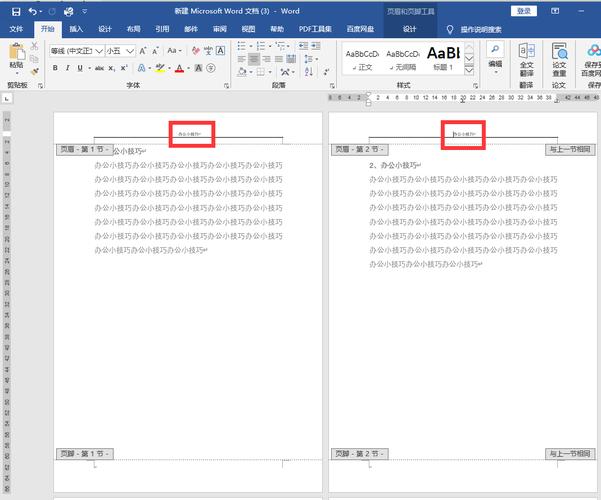
2、进入页眉编辑模式:双击文档顶部的页眉区域,或者右键点击页眉区域并选择“编辑页眉”。
3、删除页眉内容:选中页眉中的所有内容,按下“Delete”键或“Backspace”键删除。
4、删除页眉样式:点击Word窗口顶部的“设计”选项卡,在“页眉和页脚”组中点击“页眉”按钮,在下拉菜单中选择“删除页眉”。
5、退出页眉编辑模式:双击文档正文区域,或者点击Word窗口右上角的“关闭页眉和页脚”按钮,退出页眉编辑模式。
常见问题解答
问题一:为什么删除页眉后,文档的其他部分仍然显示页眉?
答:这是因为你可能没有正确退出页眉编辑模式,请确保在删除页眉后双击文档正文区域,或者点击Word窗口右上角的“关闭页眉和页脚”按钮,以完全退出页眉编辑模式,如果问题仍然存在,可以尝试保存并关闭文档,然后重新打开查看。
问题二:如何在特定页面上关闭或删除页眉?
答:如果你只想在特定页面上关闭或删除页眉,可以使用分节符来实现,以下是具体步骤:
1、插入分节符:将光标放在需要开始新节的位置,点击Word窗口顶部的“布局”选项卡,在“页面设置”组中点击“分隔符”,然后选择“下一页”。
2、取消链接到前一节:双击新节的页眉区域,进入页眉编辑模式,在“设计”选项卡中,取消勾选“链接到前一节”选项。
3、删除或编辑页眉:在新节的页眉区域中,你可以删除现有的页眉内容,或者编辑成你需要的样子。
4、退出页眉编辑模式:完成编辑后,双击文档正文区域,或者点击Word窗口右上角的“关闭页眉和页脚”按钮,退出页眉编辑模式。
通过以上步骤,你可以在特定页面上关闭或删除页眉,而不影响其他页面的页眉设置。
小伙伴们,上文介绍word怎么关闭页眉的内容,你了解清楚吗?希望对你有所帮助,任何问题可以给我留言,让我们下期再见吧。
内容摘自:https://news.huochengrm.cn/cygs/11089.html
